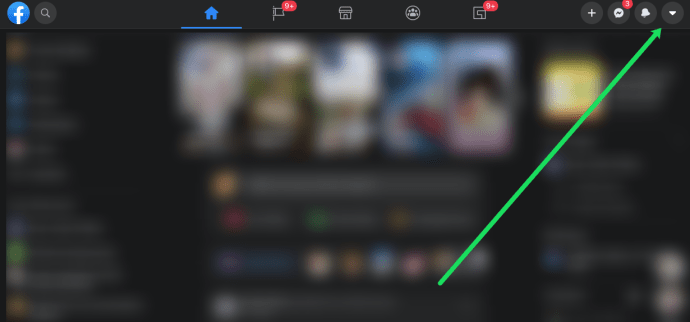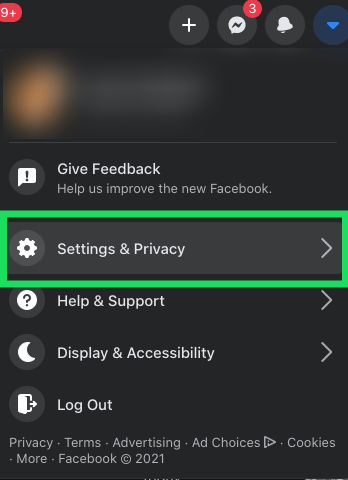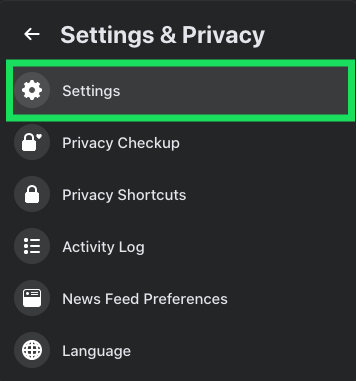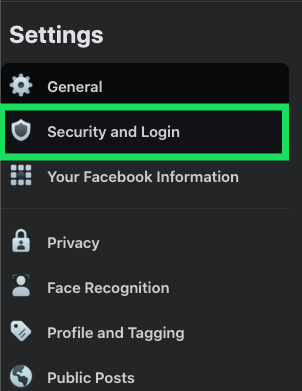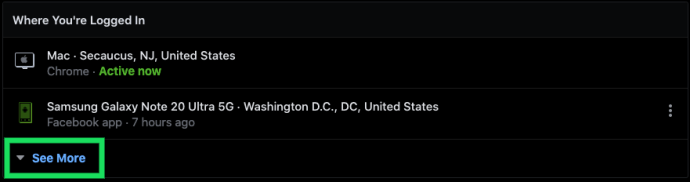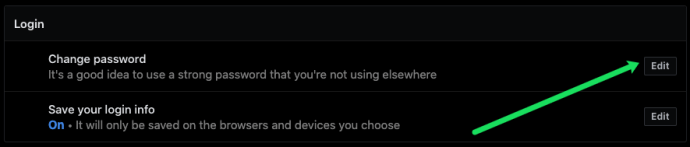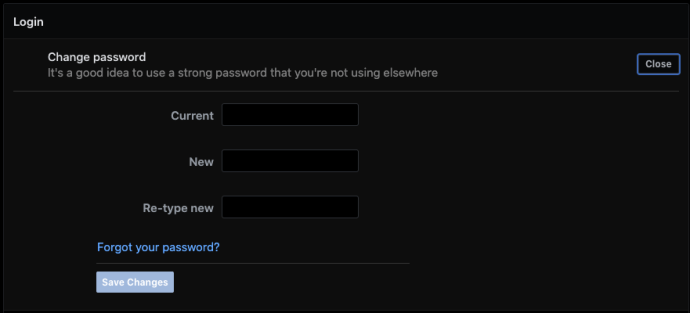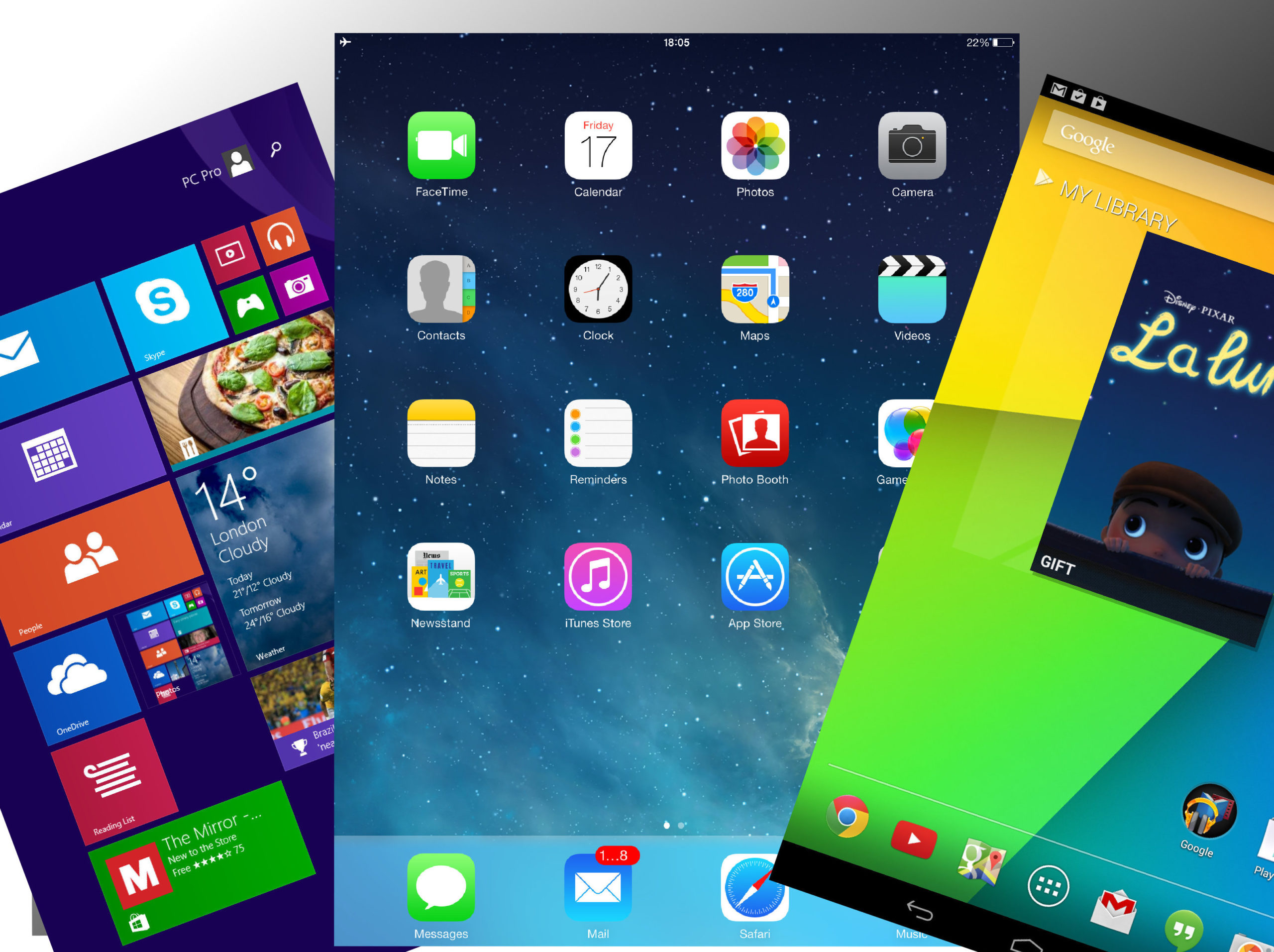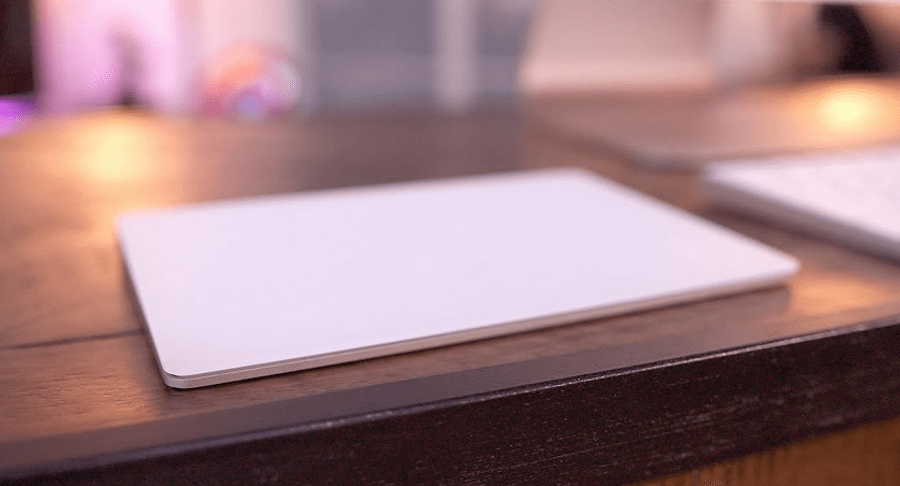Как проверить, использует ли кто-то вашу учетную запись Facebook
Вы заметили какое-то странное поведение в своей учетной записи Facebook? Видите посты, лайки или обновления, которые вам не принадлежат? Это может быть признаком того, что кто-то другой использует вашу учетную запись Facebook, и вы, возможно, были взломаны. Вы, конечно, не можете этого сделать, поэтому вот как это выяснить.

Типичные симптомы взлома учетных записей Facebook включают обновления и записи, которые не принадлежат вам, отслеживание или лайкование, не совпадающее с вашим собственным, сообщения, отправленные людям, которым вы не писали, и ужасное электронное письмо от Facebook.
Электронное письмо будет выглядеть примерно так:
«В ваш аккаунт Facebook недавно был выполнен вход с компьютера, мобильного устройства или из другого места, которое вы никогда раньше не использовали. В целях вашей защиты мы временно заблокировали ваш аккаунт, пока вы не сможете просмотреть это действие и убедиться, что никто не использует вашу учетную запись без вашего разрешения.
Вы вошли в Facebook с нового устройства или из необычного места? »
Часто эти электронные письма отправляются по ошибке, поэтому, если вы его получили, не беспокойтесь. Если вы используете VPN, мобильный телефон или путешествуете, вы можете увидеть несколько таких писем. Есть несколько способов проверить, использует ли кто-то вашу учетную запись Facebook.

Проверьте, не использует ли кто-нибудь вашу учетную запись Facebook
Если вы подозреваете, что кто-то использует вашу учетную запись Facebook, вам нужно действовать быстро. Учитывая, насколько социальная сеть интегрирована в нашу жизнь, чем быстрее вы сможете остановить любую гнусную деятельность, тем меньше будет нанесен ущерб.
К счастью, Facebook намного опередил нас и предлагает простой способ узнать, кто и когда вошел в вашу учетную запись.
- Войдите в Facebook как обычно.
- Щелкните маленькую стрелку вниз в верхнем меню, чтобы получить доступ к настройкам.
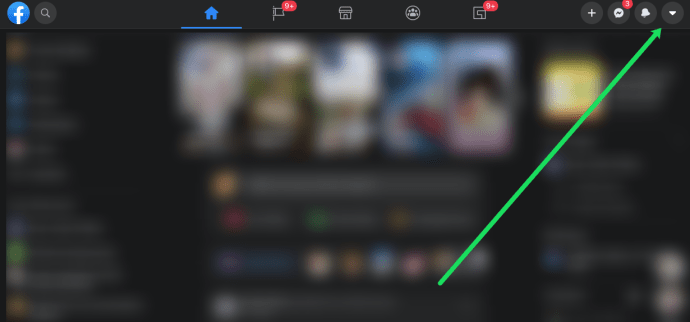
- Нажмите «Настройки и конфиденциальность».
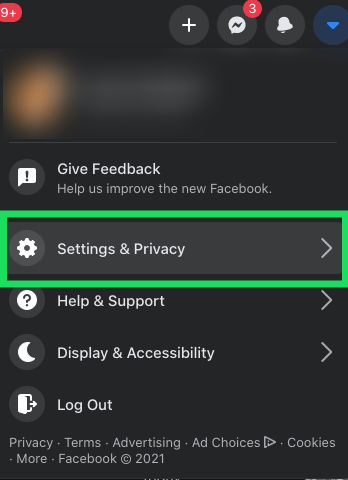
- Нажмите «Настройки».
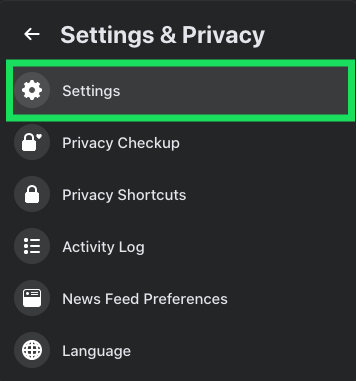
- Слева выберите «Безопасность и вход».
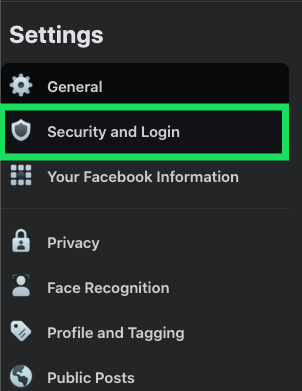
- Прокрутите до раздела "Где вы вошли в систему" и текстовой ссылки "Подробнее".
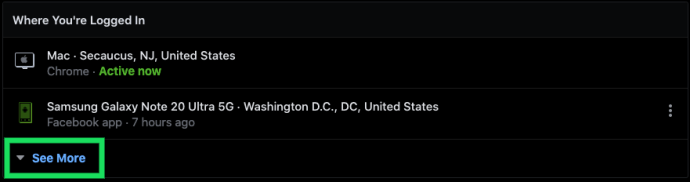
Когда вы нажмете на опцию «Узнать больше», вы увидите список всех устройств и мест, где был осуществлен доступ к вашей учетной записи Facebook. Имейте в виду, что местоположение не идеально, поэтому в нем может быть указан ближайший к вам город, а не ваш родной город.
Если вы видите устройства с неизвестным вам местоположением, вы можете легко выйти из системы. Все, что вам нужно сделать, это нажать на три точки справа от устройства и выбрать «Выйти».

Наконец, вы можете выйти из системы сразу на всех устройствах. Прокрутите эту же страницу вниз и выберите «Выйти из всех сеансов».

Примечание: Лучше всего сменить пароль перед выходом из сеансов, потому что злоумышленник может просто снова войти в систему. Ниже мы покажем вам, как изменить пароль.
Безопасность вашей учетной записи Facebook

Если вы подозреваете, что кто-то использует вашу учетную запись Facebook, вам необходимо выйти из системы, изменить пароль и защитить свою учетную запись. Если вы выполнили описанный выше процесс, чтобы узнать, входил ли кто-нибудь в вашу учетную запись, вы также можете выйти из системы, выбрав текстовую ссылку «Выйти из всех сеансов». Но пока не делай этого. Давайте сначала подготовимся.
- Вернитесь из окна сеанса обратно в раздел «Безопасность» и войдите в систему.
- Откройте новую вкладку браузера и перейдите на страницу «Безопасность и вход».
- Выберите «Изменить» рядом с параметром «Изменить пароль» на новой вкладке.
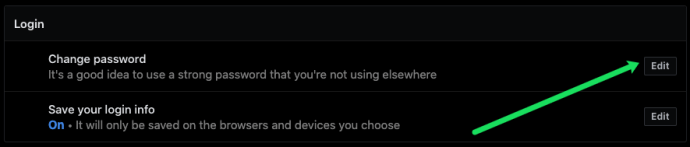
- Подготовьте новый пароль в полях, но пока не сохраняйте изменения. Сделайте хороший пароль. Затем нажмите «Сохранить изменения».
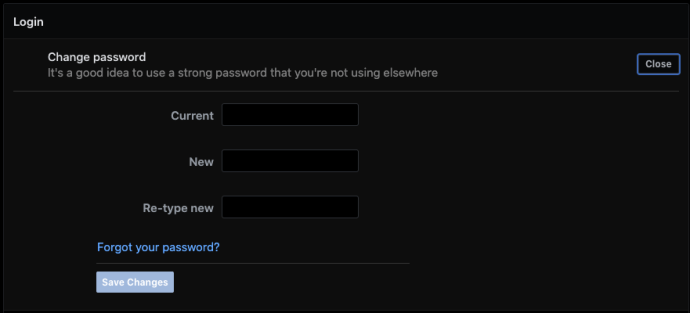
- Вернитесь на исходную вкладку и выберите Выход из всех сеансов. Подтвердите, если требуется.
- Выберите «Сохранить изменения» на вкладке «Смена пароля».
По сути, вы открываете копию страницы «Безопасность и вход» в двух окнах браузера. Один вы используете для завершения сеансов, а другой - для смены пароля. Это нужно делать быстро, так как вы не знаете, бот это или человек, использующий учетную запись. Принудительно завершая сеанс, вы выгоняете всех, кто использует вашу учетную запись. Сразу же нажав Сохранить изменения, вы обновите свой пароль. Надеюсь, достаточно быстро, чтобы помешать хакеру снова войти в систему.
Иногда изменение пароля вызывает запрос на завершение всех сеансов, но это кажется незначительным. Хотя здесь есть несколько дополнительных шагов, он работает каждый раз.
Затем настройте оповещения о нераспознанных логинах и настройте двухфакторную аутентификацию.
- Перейдите в раздел «Безопасность» и войдите в систему, если вы закрыли окно.
- Нажмите кнопку «Изменить» рядом с полем «Получать предупреждения о нераспознанных логинах».
- Добавьте уведомления и оповещения по электронной почте. Это приведет к тому, что Facebook отправит вам уведомление о входе в систему, когда вы войдете в систему из необычного места.
- Выберите Использовать двухфакторную аутентификацию.
- Выберите Настроить рядом с Двухфакторной аутентификацией. Добавьте свой номер телефона и следуйте инструкциям.
После настройки этих двух параметров ваша учетная запись Facebook станет максимально безопасной. Если кто-то попытается войти в вашу учетную запись Facebook из другого места, вы получите уведомление по электронной почте. Когда они попытаются войти в систему, им потребуется пройти аутентификацию с помощью вашего телефона, что должно остановить их.
Часто задаваемые вопросы
Есть ли способ узнать, кто входит в мою учетную запись?
К сожалению нет. Если вы не узнаете устройство или местоположение, невозможно узнать, кто получает доступ к вашей учетной записи. Кроме того, вы не узнаете, является ли злоумышленник ботом или другим человеком.
Предлагает ли Facebook двухфакторную аутентификацию?
Да! Двухфакторная аутентификация была разработана для отправки кода на другое устройство, номер телефона или адрес электронной почты, который необходимо подтвердить, чтобы получить доступ к учетной записи.
Чтобы включить эту функцию на Facebook, выполните указанные выше действия для изменения пароля. Сразу под параметром пароля вы увидите раздел двухфакторной аутентификации. Включите переключатель, и функция будет включена.
Если кто-то попытается получить доступ к вашей учетной записи, вы получите уведомление на другое устройство.
Никому не нравится идея взлома, но довольно просто проверить, использует ли кто-нибудь вашу учетную запись Facebook. Теперь вы знаете, как проверить, нет ли злоумышленников и что с ними делать, если вас взломали. Удачи!